(Bêta) Ajouter des filtres à l'onglet Ordres de changement d'un contrat client
Objectif
Ajouter des filtres au tableau de l'onglet Ordres de changement d'un contrat client.
Contexte
Vous pouvez sélectionner plusieurs filtres en même temps pour restreindre les résultats dans le tableau en fonction des paramètres disponibles.
Éléments à considérer
- Autorisations utilisateur requises :
- Autorisations de niveau « Lecture seule » ou supérieures dans l'outil Contrats clients du projet.
Conditions préalables
Procédure
- Accédez à l'outil Contrats clients du projet.
- Recherchez le contrat client dans la liste. Cliquez ensuite sur son lien Numéro.
- Cliquez sur l'onglet Ordres de changement du contrat client.
- Cliquez sur le bouton Filtres pour ouvrir le volet Filtres.
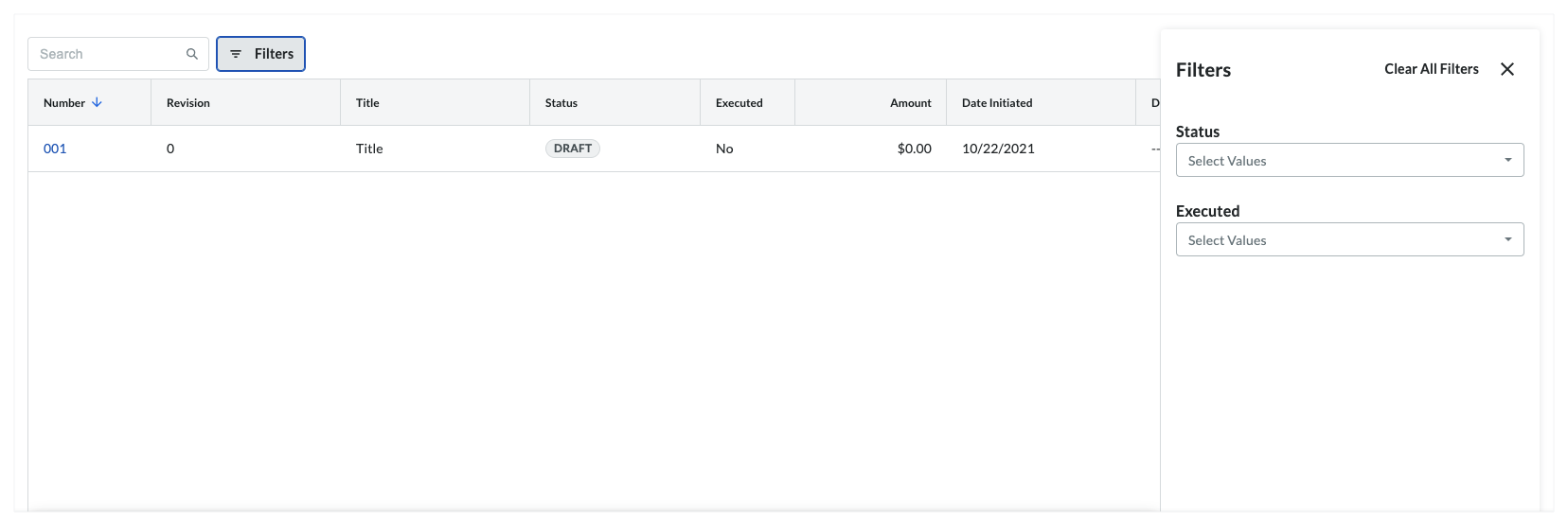
- Sélectionnez une (1) ou plusieurs options dans les listes déroulantes « Sélectionner les valeurs » :
- Statut. Affichez les ordres de changement selon la définition de leur statut sur Approuvé, Rejeté, En cours de révision, Révisé ou encore défini comme ébauche. Pour en savoir plus, voir Quels sont les statuts par défaut des ordres de changement dans Procore ?
- Exécuté. Affichez les ordres de changement selon que chaque ordre de changement a été exécuté jusqu'à son terme ou non.
-
Remarque
- Si aucun élément ne correspond au filtre sélectionné, un message apparaît dans le corps du tableau.
- Certains filtres ne s'appliquent qu'à un OCCC, DOC ou OCP. Une bannière en haut de la page vous informe lorsqu'un filtre ne s'applique pas à un élément.
- Effacez les paramètres de filtre comme suit :
- Pour effacer tous les paramètres, cliquez sur Effacer tous les filtres.
OU - Pour effacer les paramètres individuels, cliquez sur la liste déroulante du filtre secondaire et supprimez la ou les coches des options individuelles.
- Pour effacer tous les paramètres, cliquez sur Effacer tous les filtres.



 L'outil Contrats client est disponible en
L'outil Contrats client est disponible en